- Job Editorでツールバーにある「開く」アイコンをクリック、またはファイル > 開くをクリックします。これで「開く」ダイアログが表示されます。
「開く」ダイアログで、[回転]オプションなしでRIP-Queueと同様にいくつかのオプションが表示されます。[回転]はJob Editorで行われます。また以前のジョブとしてこのジョブに同じ設定を適用するには、このボックスを選択します(図2)。
ジョブチケット
ジョブ用にジョブ番号、会社名、顧客名といった情報を追加するために、ジョブチケットを作成することができます。[ジョブチケット] はより簡単にジョブに関する情報を分類して記録することができます(図2)。
ジョブチケットの作成にはいくつかの方法があります。
「開く」ダイアログを使用: RIP-Queue, Job Editor
-
ツールバーにある「開く」ダイアログをクリックします。これで「開く」のダイアログが開きます。
-
使用したいジョブを選び、[ジョブチケット] エリアでジョブ情報を入力します。
ジョブチケットはまたJob Editorの[印刷]タブでも作成することができます。
「ジョブプロパティ」を使用: RIP-Queue
-
 アイコンをクリックして、またはジョブをダブルクリック/右クリックして「ジョブチケット」のダイアログを開きます(図2)。
アイコンをクリックして、またはジョブをダブルクリック/右クリックして「ジョブチケット」のダイアログを開きます(図2)。
-
[印刷]ツリーの下にある [ジョブチケット] をクリックします(図3)。
-
ジョブ情報を入力し、[OK ]をクリックします。
また「Quick Setsの編集」の[詳細] オプションでもジョブチケットを作成することができます。
回転
ジョブをプリントする前に、Job Editorの「開く」ダイアログでジョブの回転を設定することができます。ジョブを回転したい角度を選び、[開く ]をクリックします。ジョブは時計周りに選択した角度に回転します。またJob Editor の [プレビューとサイズ] タブでも画像を回転することができます。

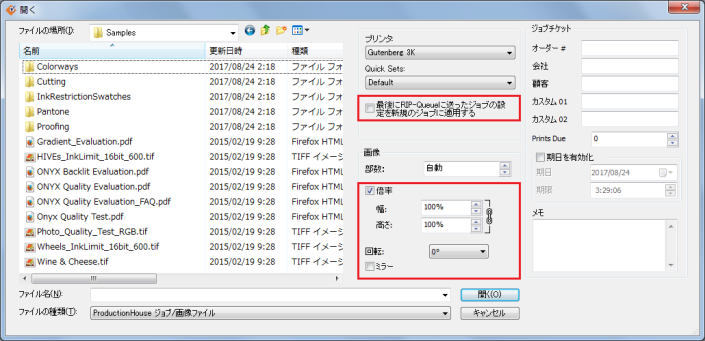
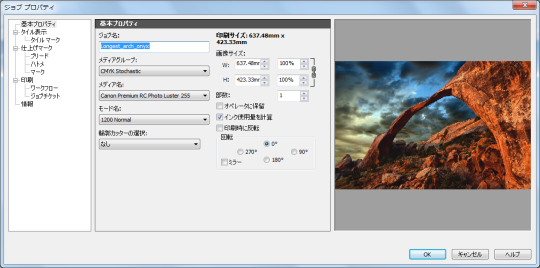
 RIP-Queueを使って画像を開く:
RIP-Queueを使って画像を開く: